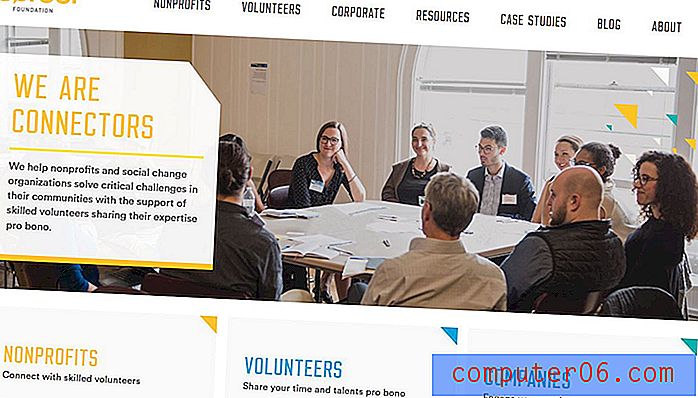Kā saīsināt nosaukuma ekrānu ilgumu Windows Live Movie Maker
Veidojot video projektu programmā Windows Live Movie Maker, varat izmantot rīku Title Screen, lai ievietotu tukšu, melnu ekrānu. Pēc tam varat izmantot teksta rīku, lai šim ekrānam pievienotu vārdus, kas padara to par ideālu virsraksta ekrāna izvēli. Šo nosaukuma ekrānu var ievietot arī citos videoklipa punktos, kas arī padara to noderīgu, lai vienkārši nodotu informāciju par iepriekšējo vai gaidāmo klipu. Diemžēl virsraksta ekrāns pēc noklusējuma ir septiņas sekundes garš, iespējams, vairāk laika būs nepieciešams, lai skatītāji tērētu teikuma vai frāzes lasīšanai. Turpiniet lasīt šo mācību, lai uzzinātu, kā saīsināt nosaukuma ekrānu ilgumu Windows Live Movie Maker .
Windows Live Movie Maker - samaziniet nosaukuma ekrāna laiku
Es uzskatu, ka Windows Live Movie Maker nosaukuma ekrāna rīku izmantoju regulāri, tikai tāpēc, ka tas ir tik noderīgi, ja veidojat slaidrādi vai īsfilmu, kurai nepieciešama vairāk informācijas nekā pats video. Bet, ja jūs veidojat divu vai trīs minūšu video un ievietojat vairākos nosaukuma ekrānos, video var viegli būt vēl trīsdesmit sekundes līdz minūtei garš. Tas ir daudz papildu laika, it īpaši informācijas daļai, kuras lasīšana var aizņemt divas sekundes. Par laimi virsraksta ekrāna ilguma saīsināšana programmā Windows Live Movie Maker ir diezgan vienkārša, tāpēc jums vajadzētu būt iespējai samazināt savu videoklipu līdz pieņemamākam garumam.
Sāciet, atverot savu Movie Maker projektu.
Laika skalā loga labajā pusē noklikšķiniet uz nosaukuma ekrāna, kura ilgumu vēlaties saīsināt.
Loga augšpusē sadaļā Video rīki noklikšķiniet uz cilnes Rediģēt .
Noklikšķiniet lauka iekšpusē pa labi no ilguma lentes sadaļā Pielāgot loga augšpusē.

Ievadiet laika periodu, kurā vēlaties parādīt nosaukuma ekrānu, pēc tam nospiediet taustiņu Enter .
Jūs varat norādīt teksta ilgumu, kas tiek parādīts arī virsraksta ekrānā.
Pārliecinieties, ka nosaukuma ekrāns joprojām ir atlasīts, pēc tam loga augšdaļā zem teksta rīkiem noklikšķiniet uz cilnes Formatēt .
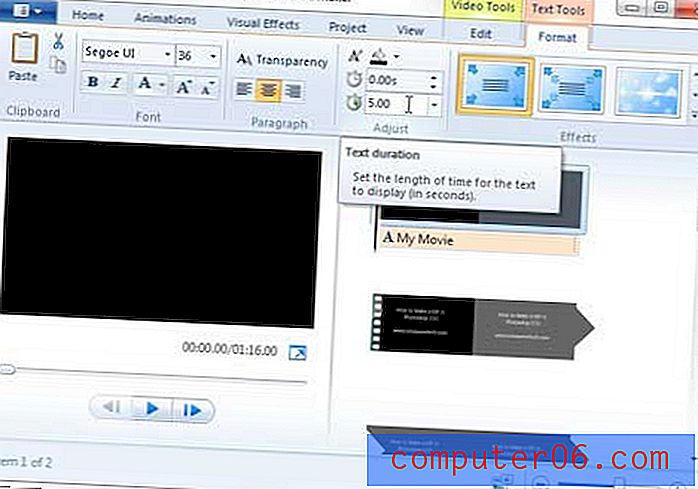
Lentes sadaļā Pielāgot noklikšķiniet augšējā laika laukā, pēc tam ievadiet nosaukuma ekrāna teksta sākumpunktu. Piemēram, ja vēlaties, lai teksts tiktu parādīts vienu sekundi pēc ekrāna, šajā laukā ievadītu “1, 00”.
Lentes sadaļā Pielāgot noklikšķiniet uz apakšējā laika lauka un pēc tam ievadiet virsraksta ekrāna teksta beigu punktu.